파워포인트 글꼴 포함 저장하기 (+글꼴 오류 해결하기)
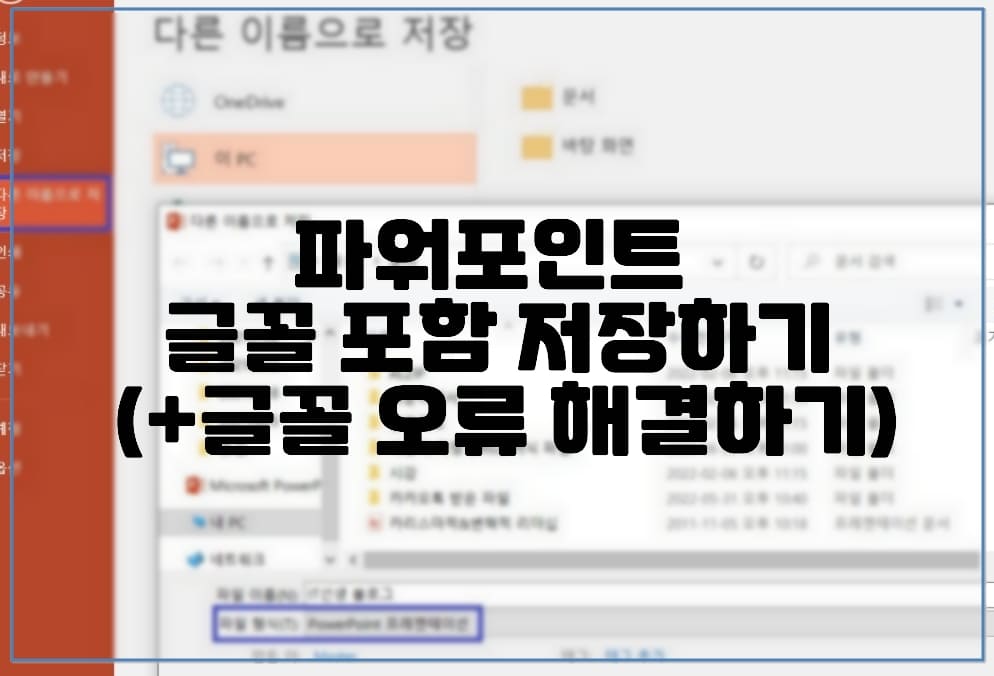 파워포인트 글꼴 포함 저장하기 (+글꼴 오류 해결하기)
파워포인트 글꼴 포함 저장하기 (+글꼴 오류 해결하기)
안녕하세요, 오늘은 파워포인트를 사용하면서 흔하게 마주하는
오류를 해결하는 방법에 대해 간략하고 빠르게 알아보도록 하겠습니다,
파워포인트 열었을 때 글꼴 오류 발생
파워포인트를 열었을 때 아래 에러메세지를 마주하신 분들이 많으실텐데요.
“이 프레젠테이션에는 읽 전용 포함(제한) 글꼴이 하나 이상 있으므로 편집할 수 없습니다. 프레젠테이션을 편집하려면 제한 글꼴을 제거해야 하며, 그렇지 않을 경우 읽기 전용으로만 프레젠테이션을 열 수 있습니다”
위와 같은 에러 메세지를 마주한 분 많으시죠? 뿐만아니라,
열었을 때 글꼴이 깨져서 이상하게 보이기도 했을텐데 해당 폰트가 함께 저장되지 않아서 발생한 것입니다.
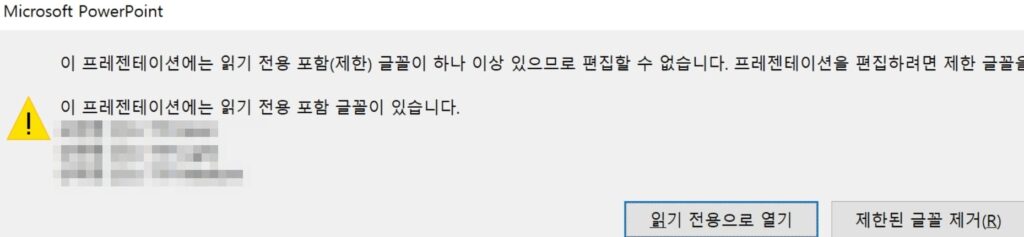
파워포인트 글꼴 오류 해결, 글꼴 포함 저장하기
해당 내용으로 다른 편집자도 볼 수 있고, 사용할 수 있게하려면 간단하게 저장 옵션만 손을 보면되는데요,
파워포인트 상단의 “파일”👉”옵션” 탭 들어가기
먼저 해결하기위해 아래처럼 PPT 상단의 파일을 누르시고 옵션 탭으로 들어갑니다.
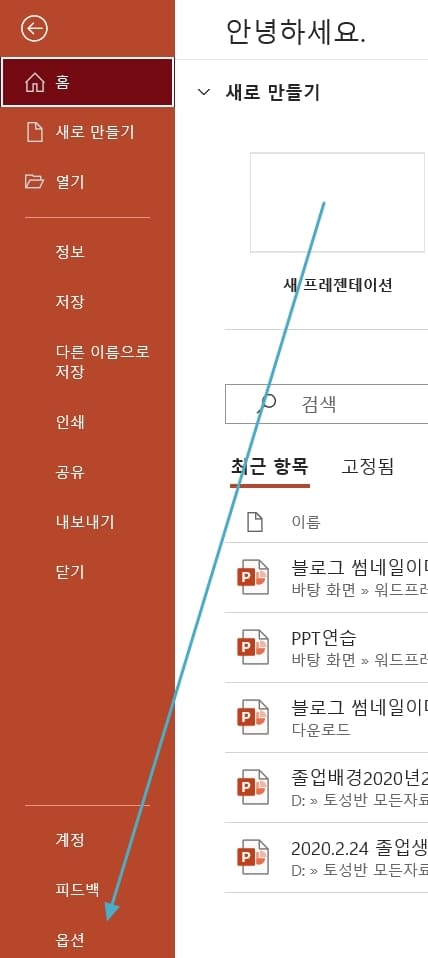
해당 옵션탭에서 글꼴 포함 저장 활성화하기
이후 간단하게 왼쪽의 “저장” 탭을 들어가신 후
아래쪽의 파일의 글꼴 포함 옵션에 모든 문자 포함(다름 사람이 편집할 경우 선택)을 체크하고 저장하신 뒤
새롭게 저장해주시면, 해당 글꼴이 없는 사람이 PPT를 열더라도 글꼴이 보존되어 열 수 있게 됩니다.
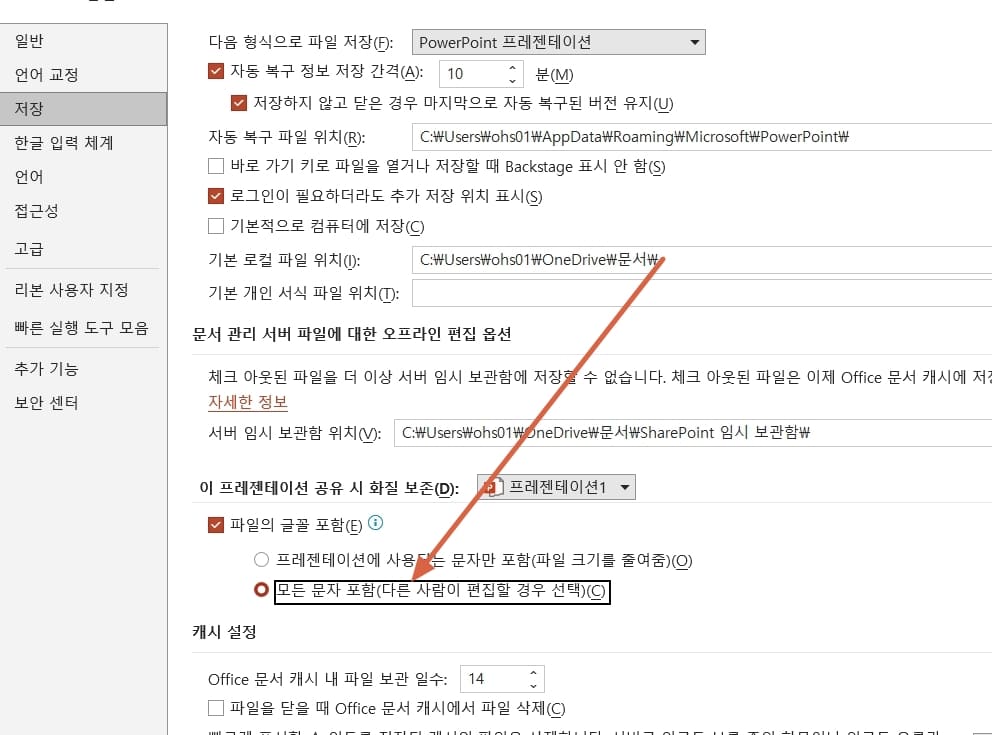
하지만, 글꼴포함 저장을 해도 편집이 안되는 경우가 있다.
만약 글꼴포함 저장해도 편집이 안되는 케이스가 있는데,
이유는 바로 폰트의 저작권 때문에 발생하는 오류이기 때문입니다.
글꼴의 속성을 보게되면 글꼴포함 가능성이라는게 있는데요,
보통 저런 문구 뜨는 글꼴의 경우 파워포인트 글꼴포함 저장을 지원하지 않고
미리보기, 인쇄 기능만 지원해서 해당 글꼴이 없는 컴퓨터에서는 편집이 불가능한데요,
이 경우에는 마음편하게 해당 컴퓨터에 해당 폰트를 설치하면 됩니다. 😐

